设置规则
介绍检测区域和最大/最小瞳距的设置规则。
-
单击
 ,在实况画面中单击或框选检测区域,可以快速定位检测场景。
图 1. 设置检测区域
,在实况画面中单击或框选检测区域,可以快速定位检测场景。
图 1. 设置检测区域 说明:
说明:-
检测区域将被移至实况画面的中央,设备将自动调节合适的倍率。
-
框选检测区域时,往右下或右上拖动时表示放大查看,往左上或左下拖动时表示缩小查看。
-
-
单击
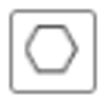 ,在实况画面中单击左键,绘制一个检测区域框,绘制完毕后松开。
,在实况画面中单击左键,绘制一个检测区域框,绘制完毕后松开。
选项 描述 调整区域框位置
选中并拖动该区域框的线段。
调整区域框大小
选中并拖动区域框的端点。
重新绘制检测区域
再次单击
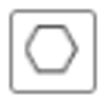 。
。 - 设置瞳距参数。
- 设置摄像机高度。
-
单击保存。
说明:
重复上述步骤可设置多个检测场景。
设置规则
介绍检测区域和最大/最小瞳距的设置规则。
-
单击
 ,在实况画面中单击或框选检测区域,可以快速定位检测场景。
图 1. 设置检测区域
,在实况画面中单击或框选检测区域,可以快速定位检测场景。
图 1. 设置检测区域 说明:
说明:-
检测区域将被移至实况画面的中央,设备将自动调节合适的倍率。
-
框选检测区域时,往右下或右上拖动时表示放大查看,往左上或左下拖动时表示缩小查看。
-
-
单击
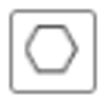 ,在实况画面中单击左键,绘制一个检测区域框,绘制完毕后松开。
,在实况画面中单击左键,绘制一个检测区域框,绘制完毕后松开。
选项 描述 调整区域框位置
选中并拖动该区域框的线段。
调整区域框大小
选中并拖动区域框的端点。
重新绘制检测区域
再次单击
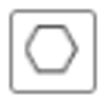 。
。 - 设置瞳距参数。
- 设置摄像机高度。
-
单击保存。
说明:
重复上述步骤可设置多个检测场景。
 ,在实况画面中绘制最大瞳距或在
,在实况画面中绘制最大瞳距或在 ,在实况画面中绘制中最小瞳距或在最小瞳距一栏输入数值。
,在实况画面中绘制中最小瞳距或在最小瞳距一栏输入数值。